Apple IDのパスワードがうまく機能しない理由と解決方法
Apple IDのパスワードが機能しない可能性があります。さまざまな理由で発生する可能性があり、あなたの場合に問題の原因が何であれ、サインインするためにそれを解決する方法を説明します。
すべてのトラブルシューティングのヒントを試してみても、正しいApple IDパスワードでサインインできない場合は、iPhone Unlockerアプリケーションを使用して、iPhoneまたはiPadからアカウントを完全に削除することで問題のないApple IDを削除することができます。
App Storeでアプリを更新していることは、正しい文字と間違いでパスワードを入力したとしても、Apple IDのパスワードが間違っていると言っていることを確認するためだけにわかりますか? Apple IDのパスワードが機能しない場合、特にとにかくパスワードをリセットするが、新しいパスワードを入力した後も同じエラーが発生した場合は、イライラする可能性があります。
iPhoneまたはiPadにApple IDのパスワードが機能していない場合、この種の動作に責任を負う原因となる原因がいくつかあります。間違ったパスワードの試みが多すぎると、Appleアカウントがロックされ、機能することを拒否する可能性のある理由でもあります。
Apple IDが機能しない理由と、再度サインインしてAppleサービスを使用できるように修正する方法を詳しく見ていきます。
Apple IDパスワードが機能しないのはなぜですか?
Apple IDパスワードが必要なのは、Appleサービスを使用してアカウントのセキュリティを確保し、不正アクセスを防ぐためにAppleサービスを使用するときにIDを確認するための標準的なセキュリティ尺度です。ほとんどの場合に役立つかもしれませんが、「Appleアカウントまたはパスワードが間違っている」または「Apple IDパスワードが誤っていない」エラー画面にとどまる可能性があります。
Apple IDが機能していないという一般的な理由はいくつかあります。良いニュースは、それらのほとんどが非常に簡単で簡単に修正できることです。 Appleアカウントが機能しない最も一般的な理由の1つは、誤ったパスワードを繰り返し入力してセキュリティのためにアカウントをロックすると、Appleが異常なアクティビティを検出することです。ほとんどの場合、パスワードをリセットするだけで、Appleサービスを使用するために再署名する途中です。
Suggested read: [2025] Apple IDからパスワードなしでサインアウトする方法
その他の一般的な問題には、誤ったパスワード、ネットワークが機能していない、中断されたAppleサーバー、めったに使用されないアカウント、ソフトウェアの不具合が含まれます。
参照:iPhone PassCodeが機能していません
パスワードが最も単純な状況から始まり、より深刻な状況に移行することから間違っているというThe Apple IDのトラブルシューティングと修正のための次のヒント。
最初にデバイスを再起動します
シンプルな再起動は、多くの場合、あなたが経験している小さなグリッチを解決することができ、それを良い最初のトラブルシューティングの試みにすることができます。 Apple IDが正しく入力されている場合でもパスワードが正しくないと言っている場合は、iPhoneまたはiPadを再起動してから再度サインインしてみてください。
携帯電話が最新であることを確認してください
最新のiOSまたはiPadosソフトウェアで携帯電話を最新の状態に保つことで、デバイスの安定性と使いやすさに影響を与える可能性のあるバグ、グリッチ、クラッシュ、およびその他の問題を修正できます。 SETTINGS> GENERAL> SOFTWARE UPDATEにアクセスして、ソフトウェアバージョンを確認できます。更新できる新しいソフトウェアがある場合は、今すぐ更新をタップしてデバイスにインストールを開始します。
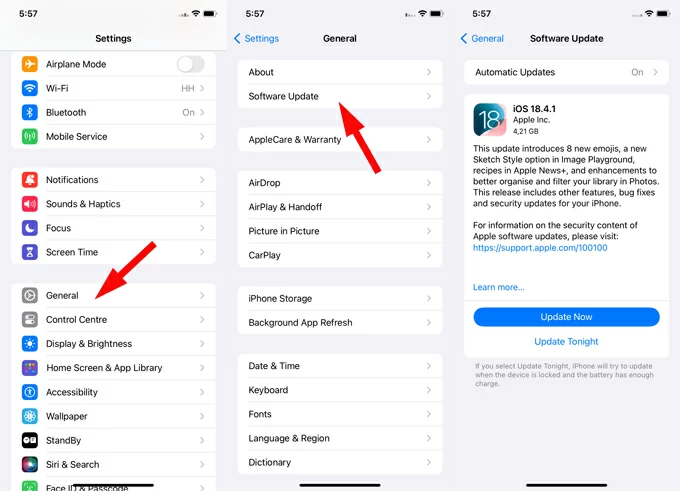
Appleアカウントに戻って、Appleのパスワードが機能していないかどうかを確認してください。
タイピング中のApple IDの詳細の基本的なチェック
Apple IDのパスワードが通常のように機能していない場合、次のステップは、タイプミスと大文字のエラーを確認することです。これがどれくらいの頻度で起こるかを理解していないかもしれません。結局のところ、パスワードはケースに敏感です。
- キャップロックキーが有効になっていないことを確認してください
- 特に特別なキャラクターを使用して、あらゆるタイプミスのためにダブルチェックします
- キーボードのレイアウトが正しいことを確認してください
- 複数の電子メールアドレスを使用していることを確認してください
- Autofillを使用している場合は、Apple IDパスワードを手動で入力してみてください
アカウントにもう一度サインインしてみてください。 Apple IDのパスワードがまだ機能しない場合は、次のトラブルシューティングステップに進みます。
また:iTunesライブラリからiPhoneに着信音を設定する方法
サインアウトして再び戻ってください
Appleアカウントを長期間電話にサインインしている場合は、アカウントからサインアウトして、正しいApple IDとパスワードで再度サインインしてみてください。 2要素認証をオンにすると、検証コードを取得するには、信頼できるデバイスまたは電話番号にアクセスする必要があります。
注意するもう1つの問題:すべてのAppleデバイスで同じAppleアカウントにサインインしていることを確認してください。
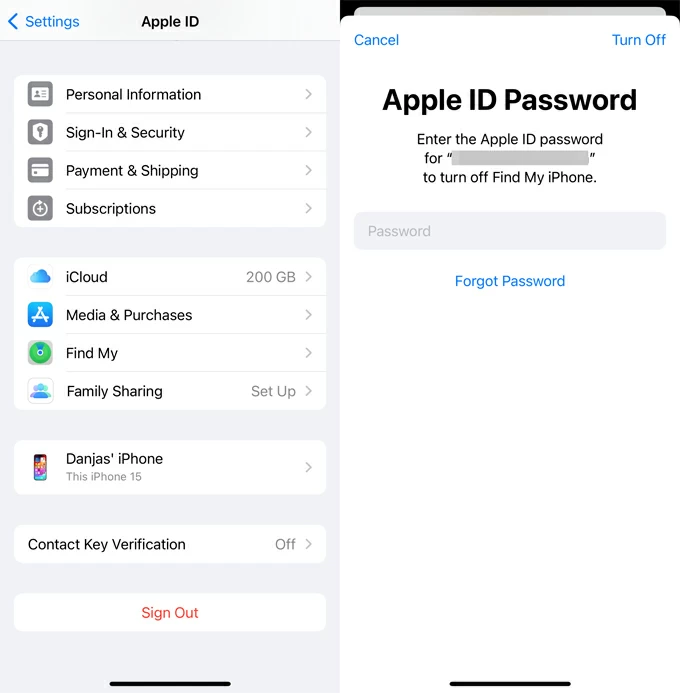
私Fが機能しないfネットワーク接続、潜在的なアカウントロック、またはサインイン情報の更新エラーを検討してください。
別のネットワークを試してください
特定の状況では、Apple IDのパスワードは、ネットワークエラーがあるという理由だけで正しい場合、間違っていると言います。 iPhoneまたはiPadには強力なインターネット接続があり、デバイス上のWi-Fiとセルラーデータの両方をめくることを確認してください。
可能であれば、別のWi-Fiネットワークに接続してみてください。これを行うことで、その可能性をすばやく排除し、トラブルシューティングをより簡単にすることができます。
さらに、Apple Endで、を確認します Appleシステムステータスページ iCloudサービスが停止またはスケジュールされた維持を経験していないことを確認します。
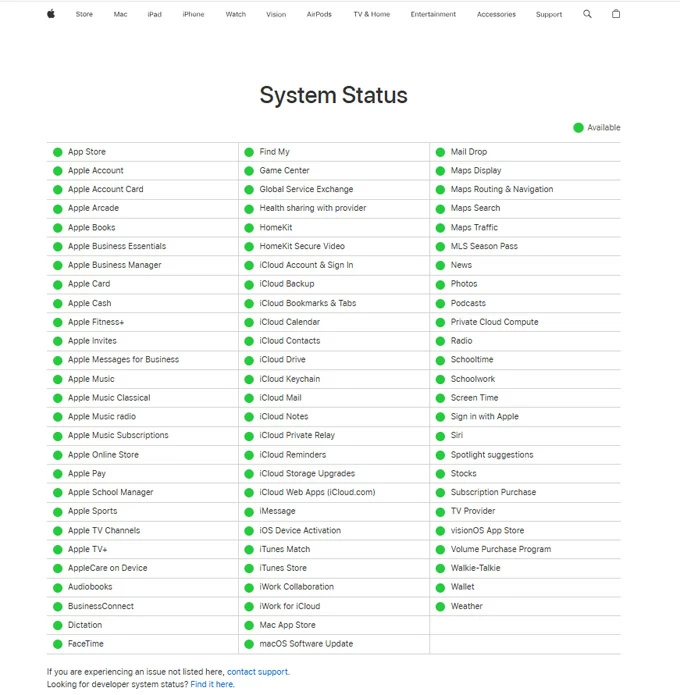
また、パスコードなしでロックされたiPhoneに入る方法
最近パスワードを変更した場合
Appleパスワードが最近変更された後にAppleパスワードが機能していないことに気付いた場合、デバイスで使用するすべてのiCloudサービスのログイン詳細を更新することが重要です。
注意してください。パスワードが誤ったエラーまたは以前のApple IDのパスワードの繰り返しリクエストが表示されている場合。また、情報を変更する前に私を見つけて、その後再びオンにすることをお勧めします。
チェック AppleIDまたはパスワードを変更した後の対処方法 Appleサポートページから。
Apple IDはロックされています。無効化、または非アクティブ
iCloudパスワードが機能しない理由の潜在的な理由の長いリストでは、Appleアカウントがロックされていることも検討する必要があります。 Appleサービス(iCloud、App Store、Music、FaceTimeなど)にアクセスしながらApple IDに誤ったパスワードを繰り返した場合、Apple IDは、許可されていない個人がサインインするのを防ぐためにロックアウト状態に入る可能性があります。
おそらく、あなたは本当にあなたのApple IDまたはパスワードを忘れていて、それを何度も誤って入力したことを忘れています。おそらく、誰かがあなたの電話を持ってひどいいたずらをプレイし、ロックされた状態または無効な状態になります。理由が何であれ、Apple IDパスワードは機能しません。アクセスを取り戻すためにリセットする必要があります。
Apple IDパスワードをリセットします
あなたは物事が少し複雑な段階に到達しました。問題が続く場合は、iPhoneまたはiPadまたはiforgot.apple.com Webページでパスワードをリセットすることを検討してください。リセット後、すべてのAppleサービスと同じAppleアカウントを使用しているすべてのデバイスのサインインパスワードを更新する必要があります。
ポップアップApple IDパスワードに動作しない「パスワードをリセット」オプションがある場合は、それをタップして指示に従ってパスワードをリセットします。または、信頼できるデバイスを使用してください。
1.[設定]アプリを開き、画面の上部で[名前)をタップします。
2.サインインとセキュリティをタップ>パスワードを変更します。
3.プロンプトが表示されたら、デバイスのロックを解除するために使用されるパスコードを入力します。
4.新しいパスワードを2回入力します。
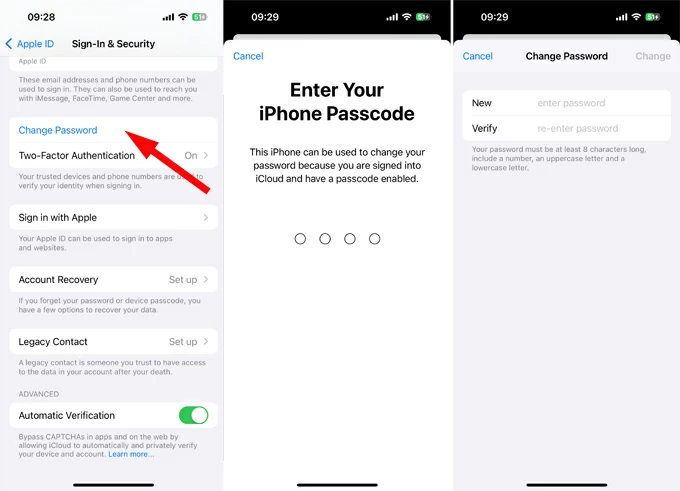
また、Android電話のパスワードのロックを解除するための秘密のコード
Apple Iforgotページでパスワードをリセットする場合は、正確なセキュリティの質問を提供するか、2要素認証(2FA)コードを受信していることを確認してください。
1。訪問してください https://iforgot.apple.com あなたのウェブブラウザで。
2。下部の[パスワードのリセット]ボタンをクリックします。
3. Apple IDとCaptchaを入力します。
4.画面上の手順に従って、Apple IDパスワードをリセットします。
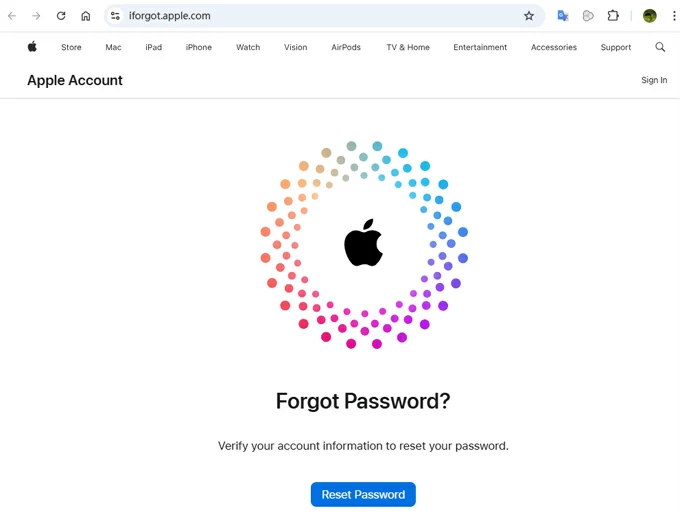
ここで覚えておくべき主な警告は、iforgot.apple.comを介してApple IDのパスワードをリセットすることは通常24〜72時間かかることがありますが、Appleの自動化された安全なアカウント回復プロセスにより長くなる可能性があります。可能であれば、プロセスを合理化するために前述の信頼できるデバイスを使用することを強くお勧めします。
Apple IDを削除し、新しいアカウントを使用します
「Apple IDパスワードが機能していない」問題をトリガーする理由は関係ありません。Apple IDをデバイスから削除し、新しいものを使用してサインインすることでいつでも利益を得ることができます。これは、Apple IDの資格情報を知らずに中古電話を持っている場合に役立ちます。
iPhone Unlockerは、この目的のための優れたツールです。直感的なインターフェイスと高度な画面のロック解除機能で知られています。このツールを使用すると、ロックされている、非アクティブ、無効、または無効になっているApple IDを削除でき、ロックされたときにiPhoneのロックを解除するために使用されるログインパスコードをリセットし、組織または学校によって制御されるリモート管理プロファイルを削除します。また、画面時間のパスワードをリセットする機能も提供します。これは、親のコントロールや画面の時間制限に使用されます。
他の多くの人と同様に、WindowsやMacOでiPhone Unlockerを使用できます。
携帯電話がApple IDが機能していないと言っている場合は、iPhone Unlockerを使用してApple IDとパスワードを削除できます。その後、新しいAppleアカウントを設定してAppleサービスにサインインできます。これが方法です。
ステップ1。 コンピューターでツールを起動し、[Apple IDを削除]を選択して続行します。
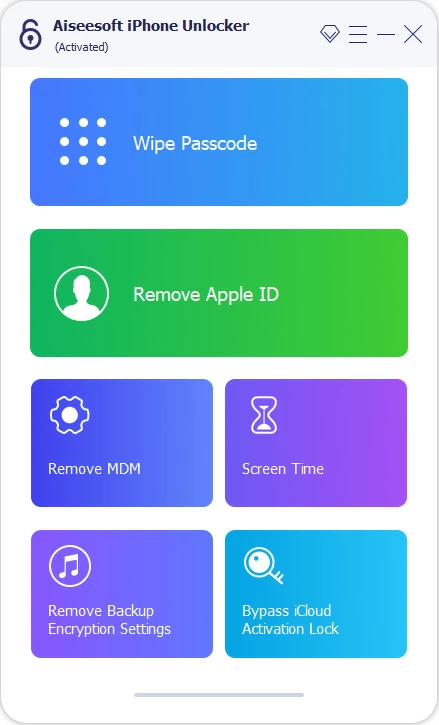
次に、iPhoneまたはiPadをコンピューターに接続し、[開始]をクリックします。
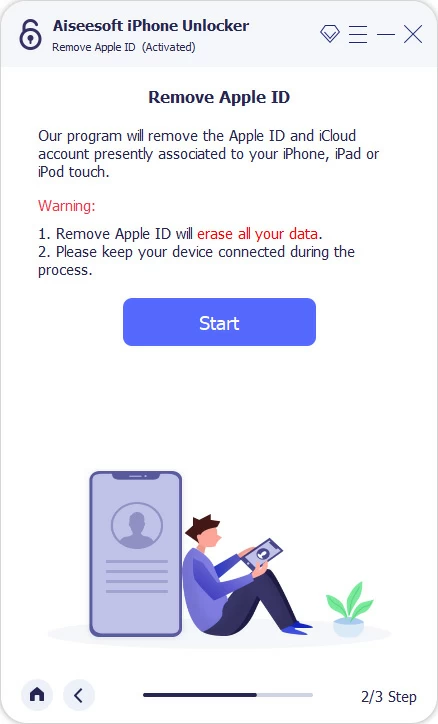
ステップ2。 確認画面が開いたら、メッセージを注意深く確認し、[確認]をクリックして先に進みます。
デバイスに2つのファクトリ認証が有効になっていることを確認し、ログインパスコード(Apple IDのパスワードではありません)を覚えています。
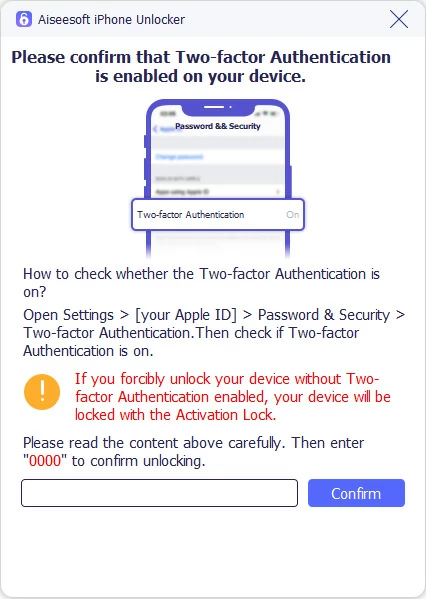
ステップ3。 デバイス情報を確認した後、「起動」をクリックします。

ステップ4。 ツールが適切なファームウェアをダウンロードするのを待ちます。
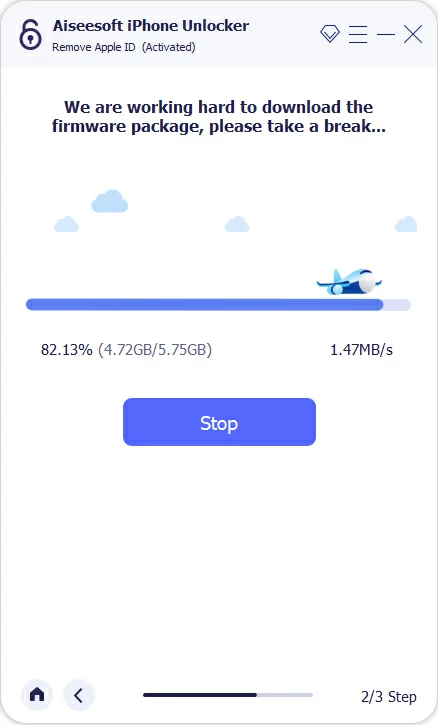
ステップ5。 ダウンロードしたら、画面上の[ロック解除]ボタンをクリックします。アクションを確認し、「ロック解除」ボタンを押して、デバイスのリセットを工場出荷時にリセットし始めます。これにより、Appleアカウントも削除されます。
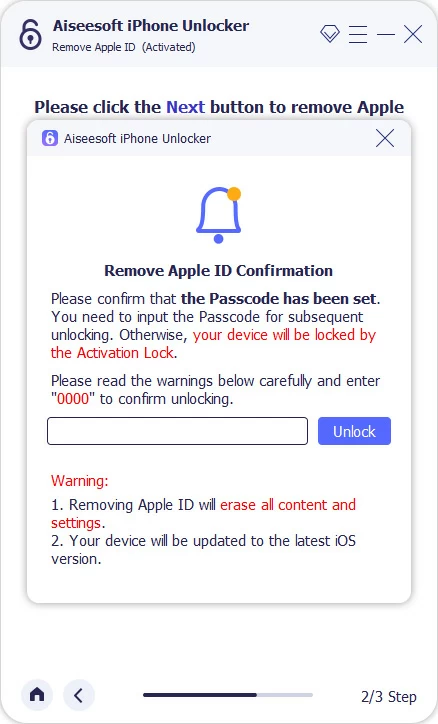
iPadへのパスコードを忘れた場合は、プログラムの「ワイプパスコード」関数を使用して消去およびリセットすることもできます。
「Apple IDが削除された」画面が表示されたら、コンピューターからデバイスを外し、完了です。
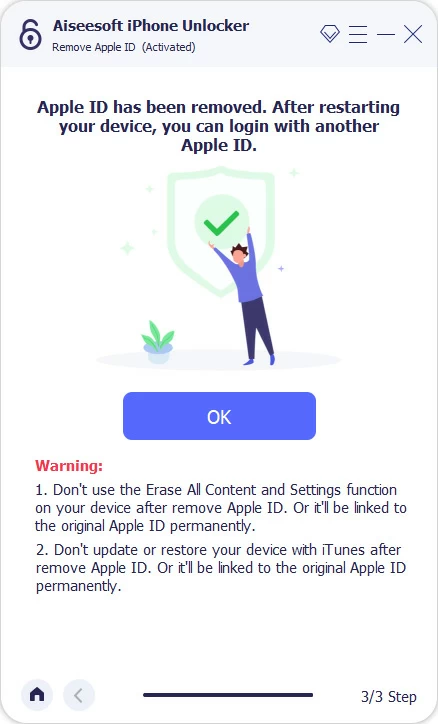
次に、最初に箱から出したときにデバイスを設定します。
セットアップ中に「iPhoneが所有者にロックされている」画面で、タップします パスコードでロックを解除しますか? iPhoneログインパスコードを入力して、デバイスを再アクティブ化します。
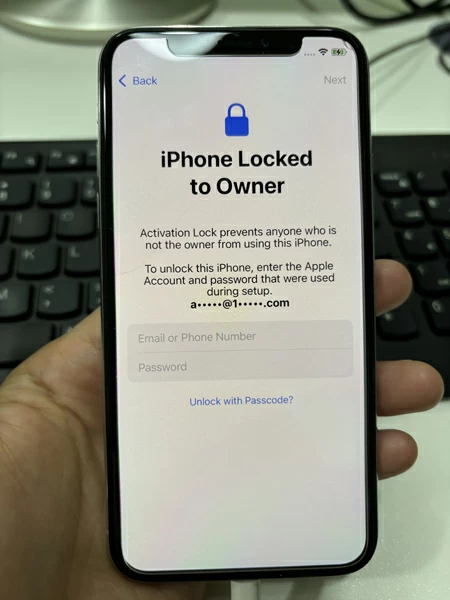
それでおしまい! App Storeからアプリをダウンロードしたり、音楽を聴いたり、データをiCloudなどにバックアップしたりすることに関係なく、新しいApple IDアカウントを設定するようにサインインできます。
AppleにApple IDをアクティブにするように依頼します
Apple IDのパスワードが正しいが、これらのヒントを試した後も機能しない場合、問題はおそらく深刻です。オンラインでAppleサポートに連絡してください getsupport.apple.com/products ページまたはApple Storeにアクセスしてアクセスを必要とします。



